Du kan prøve å deaktivere tilleggene eller reparere MS Office
- Brukere har rapportert at de står overfor Outlook Dette er ikke et gyldig filnavn feil når du svarer på en e-post.
- Dette kan løses ved å installere Microsoft Office på nytt, eller du kan opprette en ny profil for å fikse problemet.
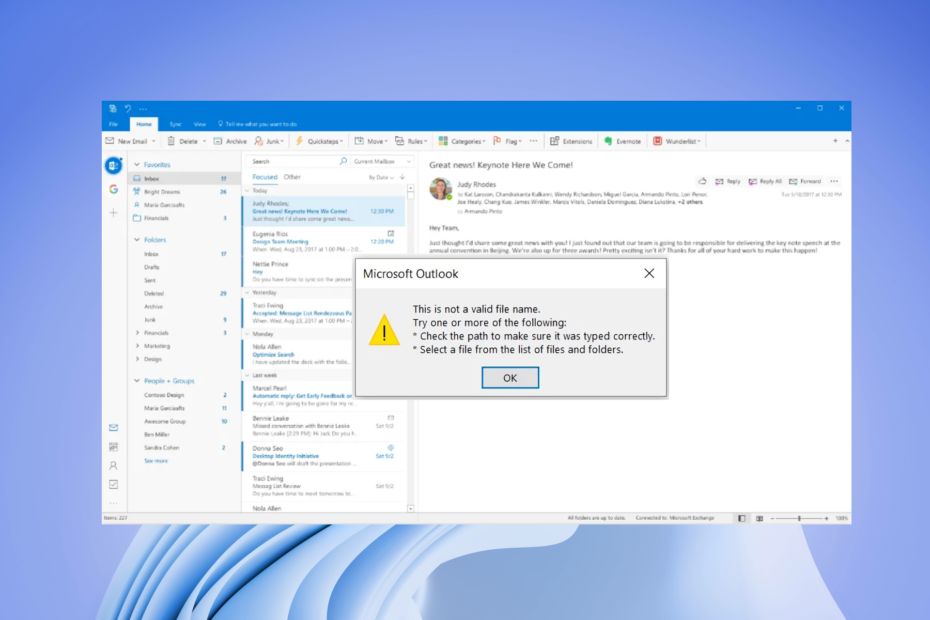
XINSTALLER VED Å KLIKKE LAST NED FILEN
- Last ned Fortect og installer det på din PC.
- Start verktøyets skanneprosess for å se etter korrupte filer som er kilden til problemet ditt.
- Høyreklikk på Start reparasjon slik at verktøyet kan starte fikseringsalgoritmen.
- Fortect er lastet ned av 0 lesere denne måneden.
Microsoft Outlook brukes av profesjonelle og bedrifter, takket være brukervennligheten den tilbyr. Imidlertid har brukere stått overfor Dette er ikke et gyldig filnavn feil i Outlook ved sending av e-post i det siste. En lik dette er ikke en gyldig filnavnfeil oppleves ved bruk av OneDrive, noe du kan løse ved å sjekke ut vår guide.
Spesielt kan denne feilen også vises når du prøver å lagre en fil eller til og med videresende/svare på en e-post. Hvis du også opplever Dette er ikke et gyldig filnavn feil i Outlook og leter etter løsninger så er du på rett sted.
Hvorfor får jeg feilmeldingen Dette er ikke et gyldig filnavn i Outlook?
Apropos Dette er ikke et gyldig filnavn feil i Outlook, den fullstendige feilmeldingen lyder:
Dette er ikke et gyldig filnavn.
Prøv ett eller flere av følgende:
*Sjekk banen for å sikre at den ble skrevet riktig.
*Velg en fil fra listen over filer og mapper.
Her er noen årsaker som kan utløse Dette er ikke et gyldig filnavn feil i Outlook:
- En midlertidig feil i Outlook: Enkelte feil kan også være en resultat av en midlertidig og liten feil.
- Tilstedeværelse av spesialtegn i e-posten: Hvis du har spesialtegn brukt i e-posten, vil du møte denne feilen.
- Skjulte eller ødelagte koblinger: Hvis det er skjulte eller ødelagte lenker i e-posten, vil du også komme over Dette er ikke et gyldig filnavn feil i Outlook.
- Tillegg er i konflikt med Outlook: Tillegg bortsett fra å utvide funksjonene til et program kan også forstyrre den jevne ytelsen av det.
- Problemer med PST-filen: Hvis det er noe galt med banen til PST-filen, vil du også møte denne feilen.
La oss ta en titt på hvordan du kan løse problemet fra din side.
Hvordan kan jeg fikse Dette er ikke en gyldig filnavnfeil i MS Outlook?
Her er et par ting vi foreslår at du bruker før du går videre med de avanserte feilsøkingsmetodene:
- Start PC-en på nytt da denne feilen kan dukke opp på grunn av en midlertidig feil eller kanskje programmet ikke kunne laste inn alle filene riktig.
- Fjern eventuelle spesialtegn i e-posten og sørg for at det kun er bokstaver og tall som brukes i e-posten.
- Fjern også eventuelle skjulte eller ødelagte koblinger i e-posten, da dette også kan utløse Dette er ikke et gyldig filnavn feil i Outlook.
1. Deaktiver tillegg i Outlook
- trykk Vinne + R å åpne Løpe dialog.
- Type Outlook.exe/Safe og treffer OK.

- Klikk på Fil.

- Plukke ut Alternativer.

- Klikk på Tillegg.
- Klikk på Gå knapp.

-
Fjern merket for alle tilleggene og klikk OK.

- Omstart Outlook.
Noen tillegg kan forstyrre funksjonaliteten til Microsoft Outlook og dermed forårsake Dette er ikke et gyldig filnavn feil i Outlook. Bare last inn Outlook i sikkermodus og deaktiver alle tillegg. Start programmet på nytt og sjekk om dette løser problemet eller ikke.
2. Opprett en ny Outlook-profil
- Åpne Start Meny.
- Åpne Kontrollpanel.
- Velg Visningstype som Store ikoner.
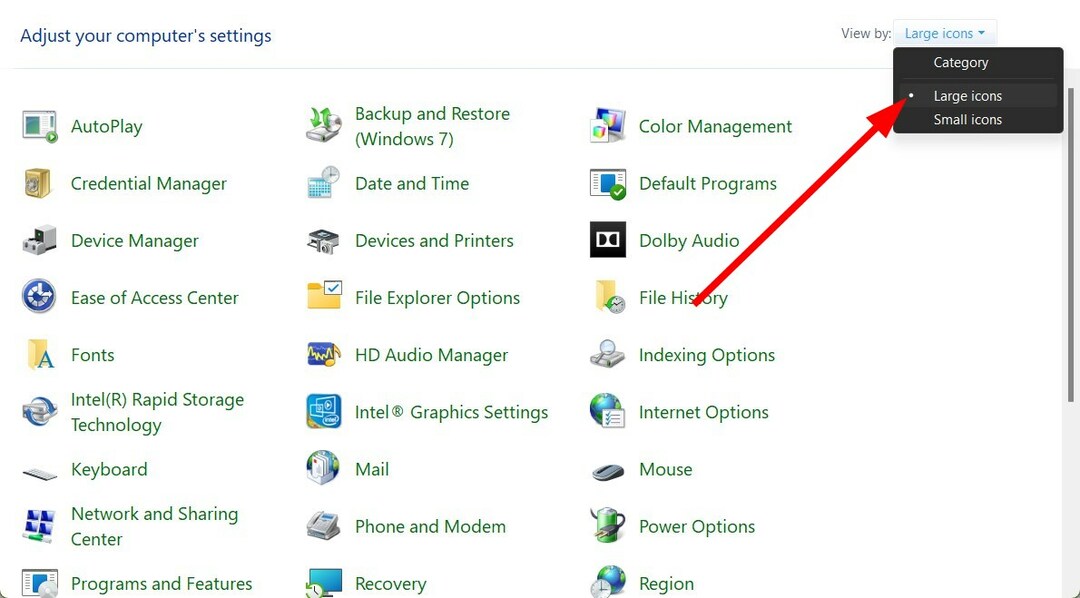
- Klikk på Post alternativ.

- Plukke ut Vis profiler.
- Klikk på Outlook og treffer Fjerne knapp.
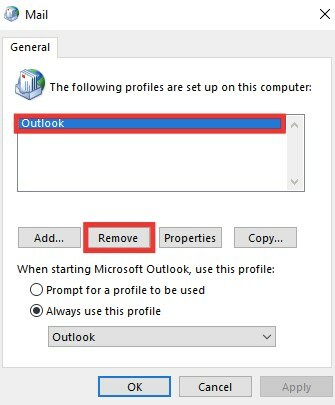
- Klikk Ja i meldingen som vises.
- Slå den Legg til knapp.

- Skriv inn Outlook-legitimasjon og følg instruksjonene på skjermen.
- Omstart Outlook-appen.
Eksperttips:
SPONSERT
Noen PC-problemer er vanskelige å takle, spesielt når det gjelder manglende eller ødelagte systemfiler og arkiver for Windows.
Sørg for å bruke et dedikert verktøy, som f.eks Fortect, som vil skanne og erstatte de ødelagte filene dine med deres ferske versjoner fra depotet.
Det er sjanser for at Outlook-profilen din kan være ødelagt og viser feilen på grunn av det. Den enkle måten å løse dette på er å slette den eksisterende profilen og legge til profilen igjen og sjekke om dette løser problemet eller ikke.
- Outlook-kalenderen tillater ikke redigeringer: 3 måter å fikse det på
- Viser ikke Outlook-kalenderen helligdager? Her er hvordan du fikser det
- Hvordan fikse Outlook kunne ikke opprette arbeidsfilen
- Outlook-kalenderen synkroniseres ikke? Her er hva du kan gjøre
3. Endre Outlook med Registerredigering
- Åpne Start Meny.
- Type Register og åpne registerredaktør.
- Naviger til banen nedenfor og trykk Tast inn.
HKEY_CURRENT_USER\Software\Microsoft\Windows\CurrentVersion\Explorer\User Shell Folders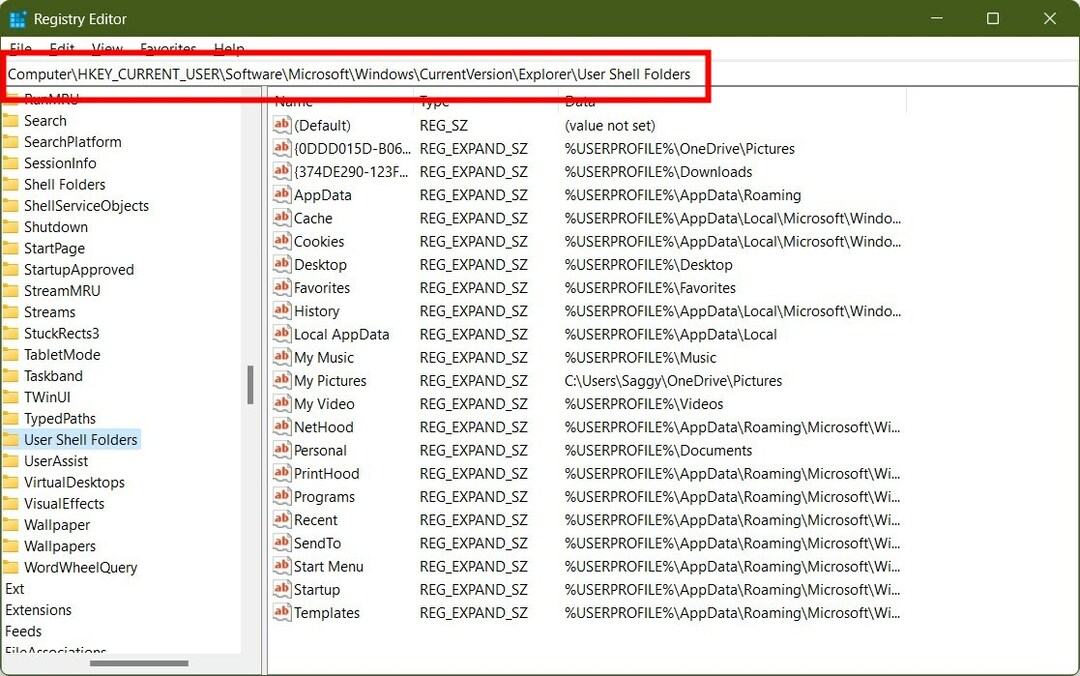
- Dobbeltklikk på Personlig inngang.

- I Verdidata felt, type %USERPROFILE%\Documents og trykk OK.
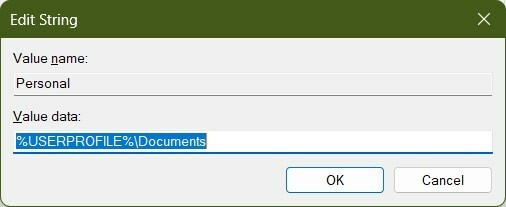
- Lukk Registerredigering.
- Relansering Outlook.
For noen brukere ble dette problemet løst da de endret verdidata til den ovennevnte kommandoen. De fant ut at verdifeltet for MS Outlook var tomt eller endret, noe som forårsaket problemet.
4. Bruk Microsoft Support and Recovery Assistant
- Besøk denne nettsiden og last ned Microsoft Support and Recovery Assistant.
- Løpe EXE-filen og installer den på din PC.
-
Bli enige på personvernvilkårene.
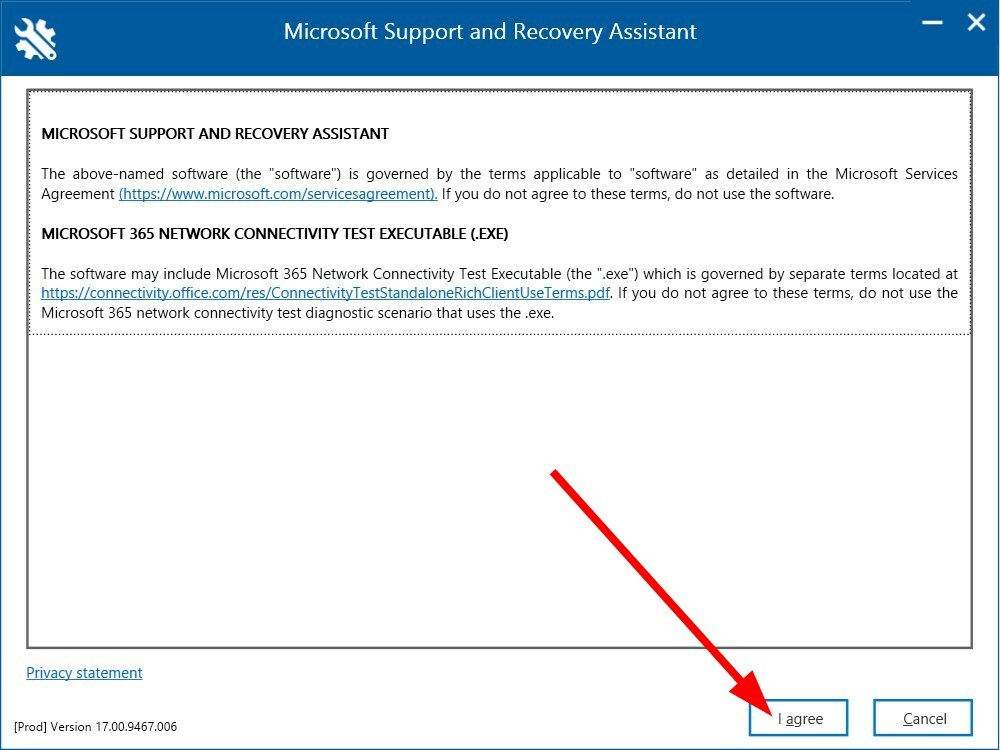
- Logg Inn med Microsoft-kontoen din.
- Plukke ut Outlook fra listen over apper og klikk Neste.

- Klikk på Andre problemer og velg Neste.
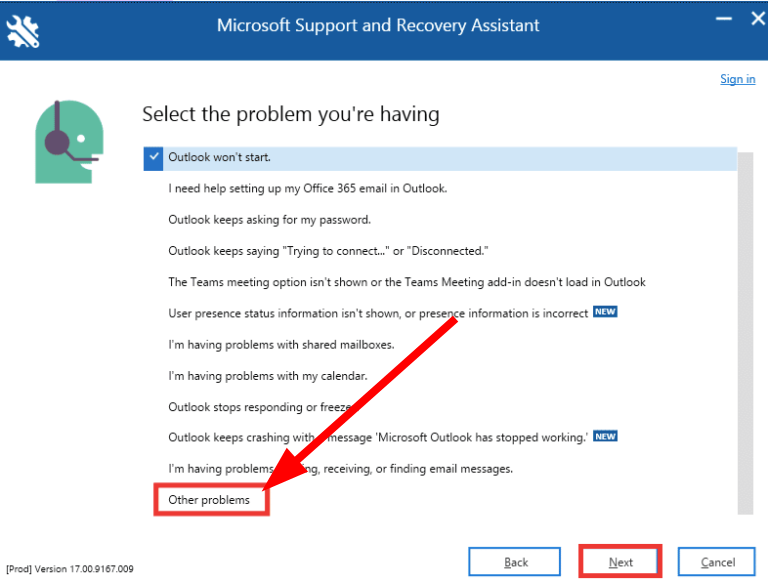
- Klikk på Ja og så Neste.
- Følg instruksjonene på skjermen og bruk den foreslåtte løsningen for å løse problemet.
Microsoft har et feilsøkingsverktøy som hjelper deg med å løse feil knyttet til Microsoft Office-programmer. Alt du trenger å gjøre er å installere det på din PC, og følg trinnene nevnt ovenfor for å løse feilen.
5. Reparer Microsoft Office
- Åpne Start Meny.
- Åpen Kontrollpanel.
- Plukke ut Programmer og funksjoner.

- Høyreklikk på Microsoft Office og velg Endring.
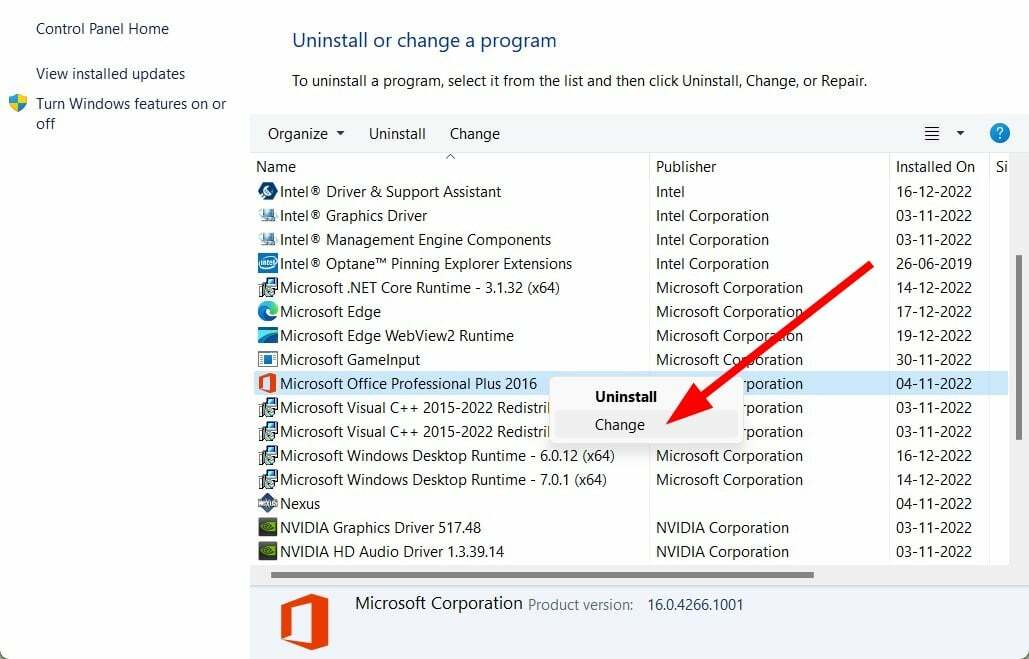
- Velg Reparere alternativet og klikk på Fortsette.

- Det vil starte Microsoft Office-reparasjonsprosessen.
Du kan velge reparasjonsprosessen før du går videre med å installere Microsoft Office-programmet på nytt. Dette har hjulpet brukere med å fikse problemet og unngå bryet med å installere programmet på nytt igjen.
Vi har en guide på hvordan du bruker Outlook Scheduling Assistant på PC-en, noe som kan være nyttig i mange bruksscenarier.
Hvis du leter etter en guide til hvordan du kan bruke flere kontoer i MS Outlook, så sjekk ut vår dedikerte guide.
Microsoft Outlook kommer også med en automatisk replay-funksjon som vil svare på dine vegne på e-poster som kommer inn i innboksen din. Hvis du opplever Outlook fortsetter å spørre om et passord problemet foreslår vi at du sjekker ut veiledningen og løser problemet.
Gi oss beskjed i kommentarene nedenfor, hvilken av løsningene ovenfor som hjalp deg med å løse problemet Dette er ikke et gyldig filnavn feil i Outlook.
Opplever du fortsatt problemer?
SPONSERT
Hvis forslagene ovenfor ikke har løst problemet, kan datamaskinen oppleve mer alvorlige Windows-problemer. Vi foreslår at du velger en alt-i-ett-løsning som Fortect for å løse problemer effektivt. Etter installasjonen klikker du bare på Vis og fiks og trykk deretter på Start reparasjon.

![Kan ikke utføre den forespurte operasjonen i Outlook [Fix]](/f/f1f1bc4ee252d83fffae45590929d116.png?width=300&height=460)
